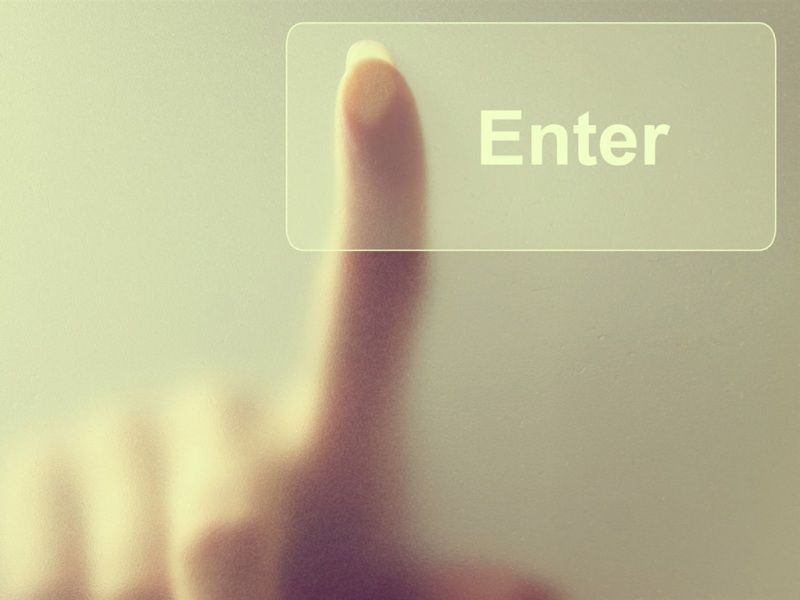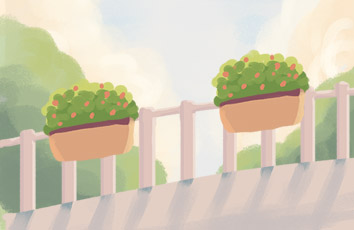java环境的配置——实现win10下双击直接运行jar文件
在渗透测试的过程中很多工具的安装和使用需要java环境,下面我来介绍一下java环境配置的超详细步骤(包含怎样实现win10下双击直接运行jar文件)
java环境配置
1、先直接百度搜索JDK
2、来到java的官网下载JDK最新的相关配置文件
3、这里有两个选择,一个是安装版的.exe安装过程一直下一步就好;一个是压缩版的.zip,不过安装版要记得自己的安装路径。我们这里选择免安装版的.zip
4、下载时会弹出一个提示,这里直接勾选就可以下载了
5、下载完后解压缩,为了后面方便这里将解压后的文件夹重命名为jdk-15.0.2,将这个文件放在C:\Program Files\Java\目录下(记住这个目录)
6、下面开始配置环境变量,右击“此电脑”,接着单击“属性”,然后高级属性设置
再打开环境变量
7、然后新建两个系统变量,JAVA_HOME和CLASSPATH变量值分别填入
JAVA_HOME C:\Program Files\Java\jdk-15.0.2 //上面的文件路径CLASSPATH .;%JAVA_HOME%\lib;
例如:
8、在系统变量中找到PATH变量,单击编辑,然后在“变量值”的最前面加上%JAVA_HOME%\jre\bin;%JAVA_HOME%\bin;添加完后单击确定,然后一路确定。环境变量配置完成。
9、下面进入cmd,输入java,javac若返回帮助信息,说明环境变量已经成功正确配置。
C:\Users\DELL>java用法:java [options] <主类> [args...](执行类)或 java [options] -jar <jar 文件> [args...](执行 jar 文件)或 java [options] -m <模块>[/<主类>] [args...]
C:\Users\DELL>javac用法: javac <options> <source files>其中, 可能的选项包括:@<filename> 从文件读取选项和文件名-Akey[=value]传递给注释处理程序的选项--add-modules <模块>(,<模块>)*除了初始模块之外要解析的根模块; 如果 <module>为 ALL-MODULE-PATH, 则为模块路径中的所有模块。--boot-class-path <path>, -bootclasspath <path>覆盖引导类文件的位置
C:\Users\DELL>java --version //返回版本信息java 15.0.2 -01-19Java(TM) SE Runtime Environment (build 15.0.2+7-27)Java HotSpot(TM) 64-Bit Server VM (build 15.0.2+7-27, mixed mode, sharing)
实现win10下双击运行jar文件
完成上面这些,万里长征已经走完了一大半,下面开始实现win10下双击运行jar文件。
方法一
1、win+r输入regedit打开注册表编辑器
2、依此点击编辑——查找
3、选择查找javaw.exe
4、找到后按箭头指示双击修改数据
5、修改数据为"C:\Program Files\Java\jdk-15.0.2\bin\javaw.exe" "%1"然后单击确定
7、最后修改.jar文件的打开方式为C:\Program Files\Java\jdk-15.0.2\bin\javaw.exe
配置完上面这些就可以去双击运行jar文件了
方法二
有时候觉得上面的修改注册表可能过于麻烦,还不如直接命令行启动jar文件例如:
java -jar jar文件路径
但是每次都用命令行和复制文件路径又过于繁琐而且还要考虑绝对路径和相对路径的问题,所以不如直接写一个bat命令程序,在每次双击运行jar文件时用该程序打开,间接的调用命令行,但是节省了敲命令的时间以及避免了路径的错误,一劳永逸。程序代码如下。
javaw -jar %1
文件命名为jar.bat
OK,下面再把jar文件的默认打开方式指定为jar.bat就好了。以后jar文件就都可以双击直接运行了。